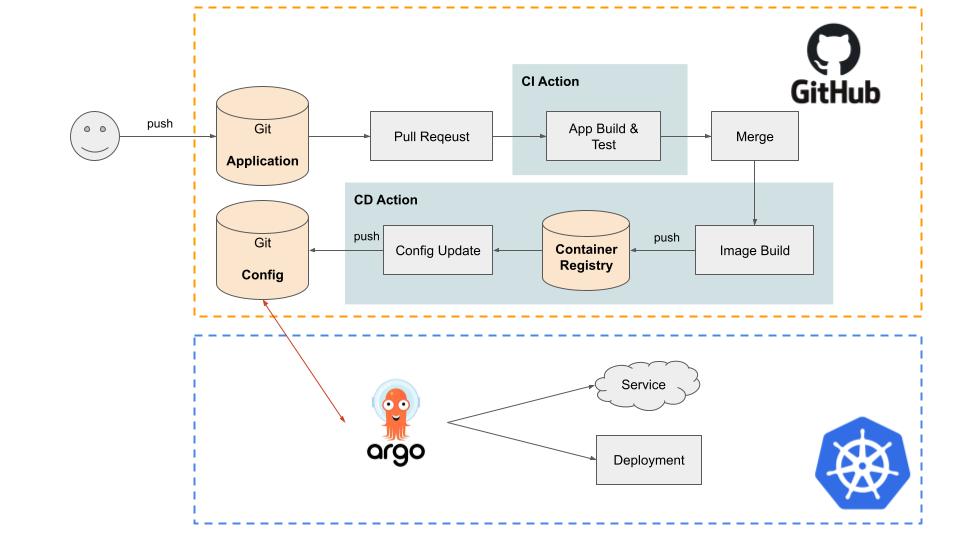
Kustomize + ArgoCD
Kustomize
Kustomize는 kustomization 파일을 통해 쿠버네티스 오브젝트를 사용자가 원하는 대로 변경하는(customize) 독립형 도구이다.
애플리케이션의 새 버전의 이미지가 배포가 되면 kubernetes 환경에서 새 버전의 이미지로 설정을 변경해서 적용을 시켜야합니다.
kustomize의 edit set image를 활용하면 이미지 태그만 변경해서 적용할 수 있습니다.
kubernetes의 manifests 수정하는 여러 방법중에 저는 simple하게 kustomize를 선택했습니다.
kustomize에 edit set image로 애플리케이션 image의 버전을 수정해서 저장소에 commit 하려고 합니다.
기타 사용법은 이곳에 잘 나와있으니 참고하시면 됩니다.
앞서 만든 설정파일을 kustomize 구조로 변경했습니다.
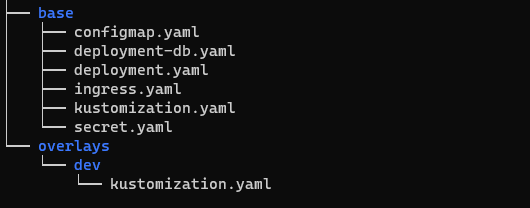
base/kustomization.yaml
resources:
- secret.yaml
- configmap.yaml
- deployment-db.yaml
- deployment.yaml
apiVersion: kustomize.config.k8s.io/v1beta1
kind: Kustomizationoverlays/dev/kustomization.yaml
apiVersion: kustomize.config.k8s.io/v1beta1
kind: Kustomization
images:
- name: ghcr.io/wlgns5376/example-app
newTag: dev
resources:
- ../../basekustomize 설정확인
kustomize build overlays/dev/
또는
kubectl kustomize overlays/dev/명령을 입력하면 확인할 수 있습니다.
kustomize 적용
kustomize build overlays/dev/ | kubectl apply -f -
또는
kubectl apply -k overlays/dev/이미지 태그변경
cd overlays/dev/
kustomize edit set image ghcr.io/wlgns5376/example-app:latestkustomization.yaml 파일의 내용을 확인해보면 아래와 같이 이미지 태그가 변경된 것을 확인할 수 있습니다.
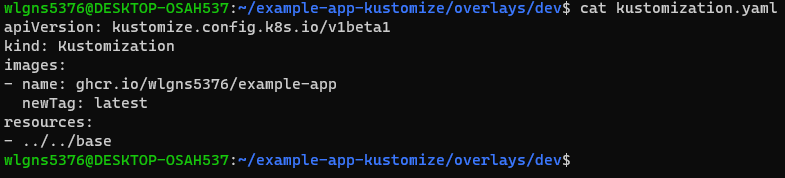
다시 kustomize build .를 실행해보면 이미지 태그가 변경된 것을 확인할 수 있습니다.
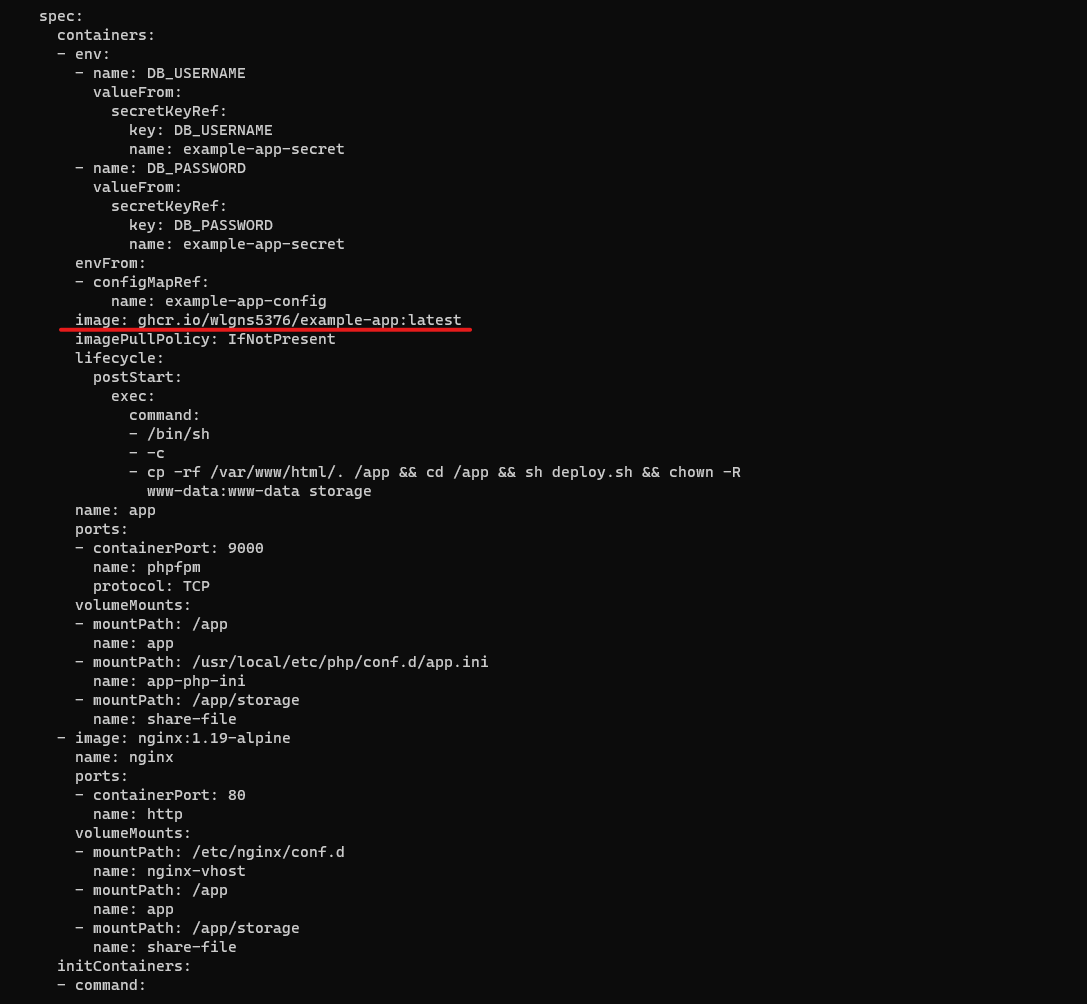
이렇게 설정한 파일을 ArgoCD와 연동하기 위해 Git 저장소에 push했습니다.
https://github.com/wlgns5376/example-app-kustomize/tree/dev
ArgoCD
ArgoCD는 Kubernetes 용 선언적 GitOps 지속적 배포 도구입니다.
git 저장소에 kubernetes manifests를 올려놓고 ArgoCD에 저장소를 등록해 놓으면 이후 저장소에 변경사항을 확인해서 동기화하는 도구입니다.
설치
kubectl create namespace argocd
kubectl apply -n argocd -f https://raw.githubusercontent.com/argoproj/argo-cd/stable/manifests/install.yaml기본적으로 Argo CD API 서버는 외부 IP로 노출되지 않습니다.
API 서버에 액세스하는 3가지 방식이 있으니 여기를 확인하시고 원하는 방법으로 노출하면 됩니다.
저는 연습중이기 때문에 port-forward로 노출했습니다.
kubectl port-forward svc/argocd-server -n argocd 8080:443그런 다음에 localhost:8080으로 접속할 수 있습니다. ArgoCD는 https가 기본이라서 브라우저에서 접속하면 아래와 같은 화면이 열립니다.
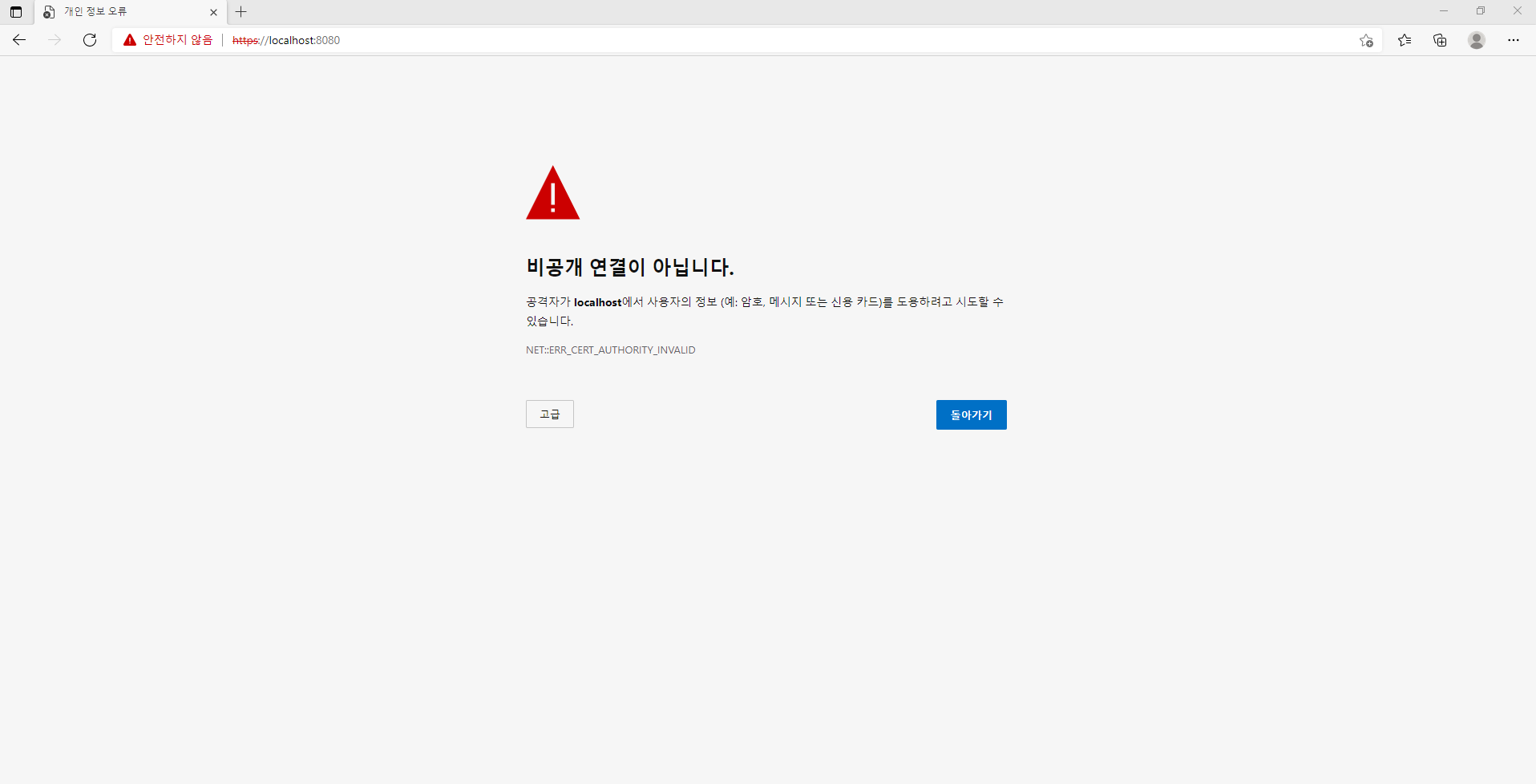
고급 버튼을 누르면 안전하지 않음으로 무시하고 접속할 수 있습니다.
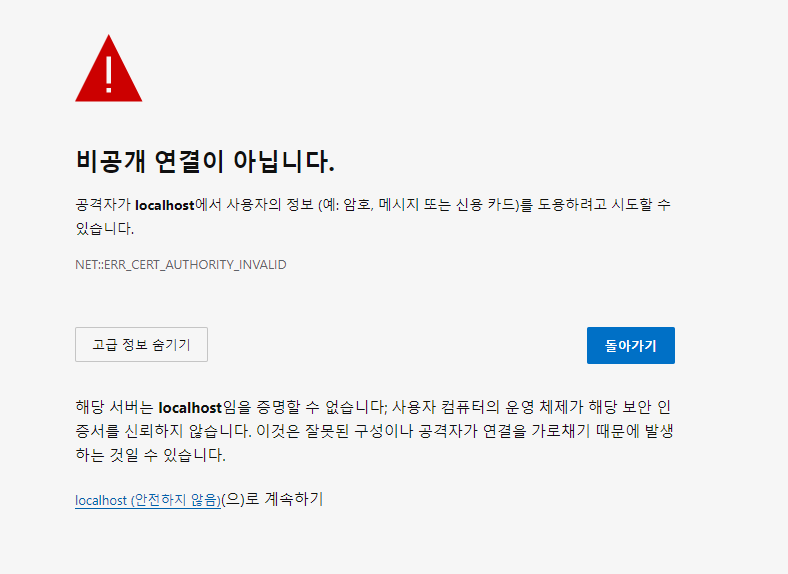
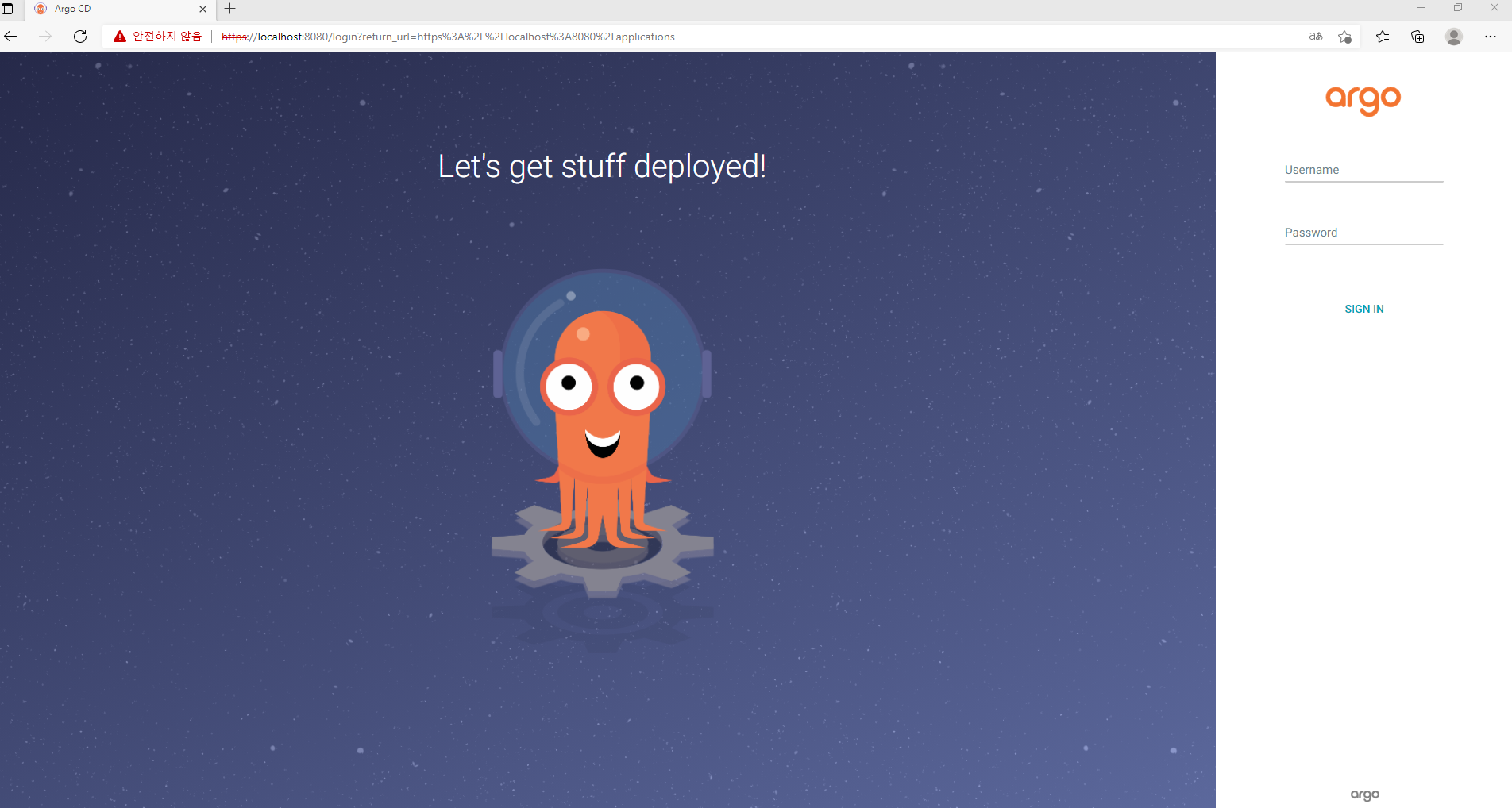
초기 UI 로그인 계정은 자동으로 생성됩니다.
아이디는 admin이고 패스워드는 아래의 명령을 실행하면 확인할 수 있습니다.
kubectl -n argocd get secret argocd-initial-admin-secret -o jsonpath="{.data.password}" | base64 -d설정 등록
기본적인 설정 방법은 여기를 참고하면 됩니다.
NEW APP 버튼을 클릭해서 애플리케이션을 등록합니다.
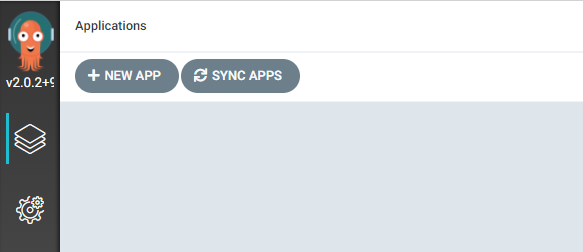
기본정보 입력
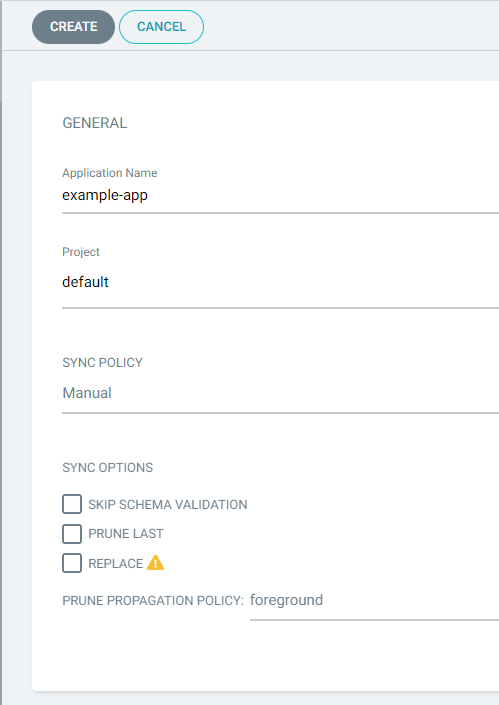
소스 저장소 정보와 Kubernetes 설정
현재 작업코드는 dev branch에 저장되어있어서 Revision을 dev로 설정했습니다.
그리고 Path는 overlays/dev로 설정합니다.
DESTINATION에 namespace는 미리 생성했던 example-app을 입력합니다.
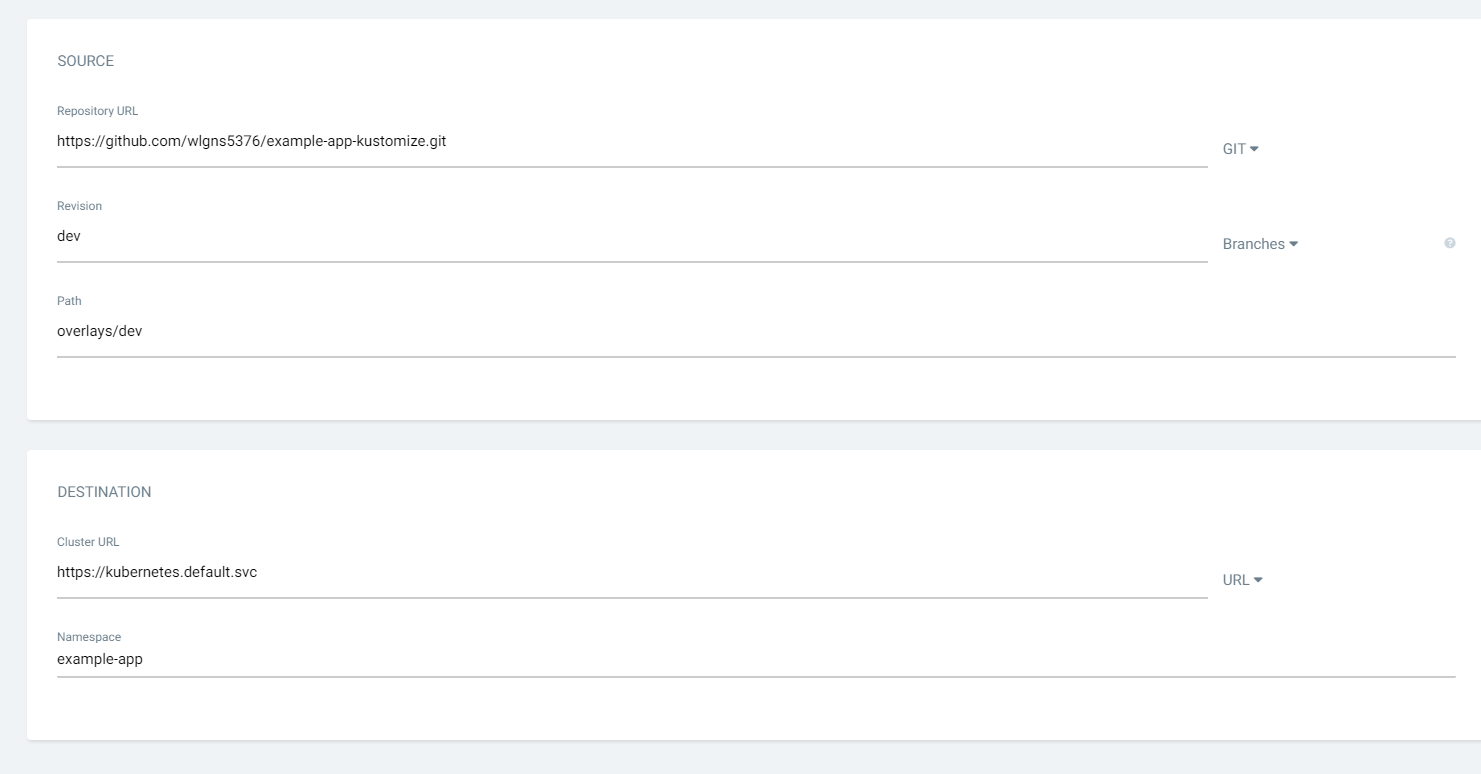
생성된 화면
마지막으로 CREATE 버튼을 클릭하면 아래와 같이 추가된 화면이 나옵니다.
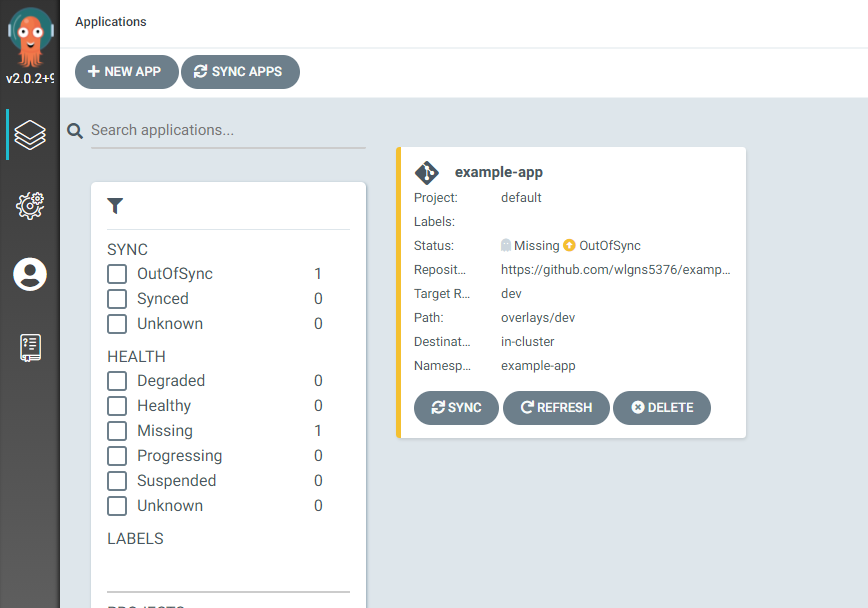
상세화면
아직 생성만 했고 동기화되기 전 화면입니다.
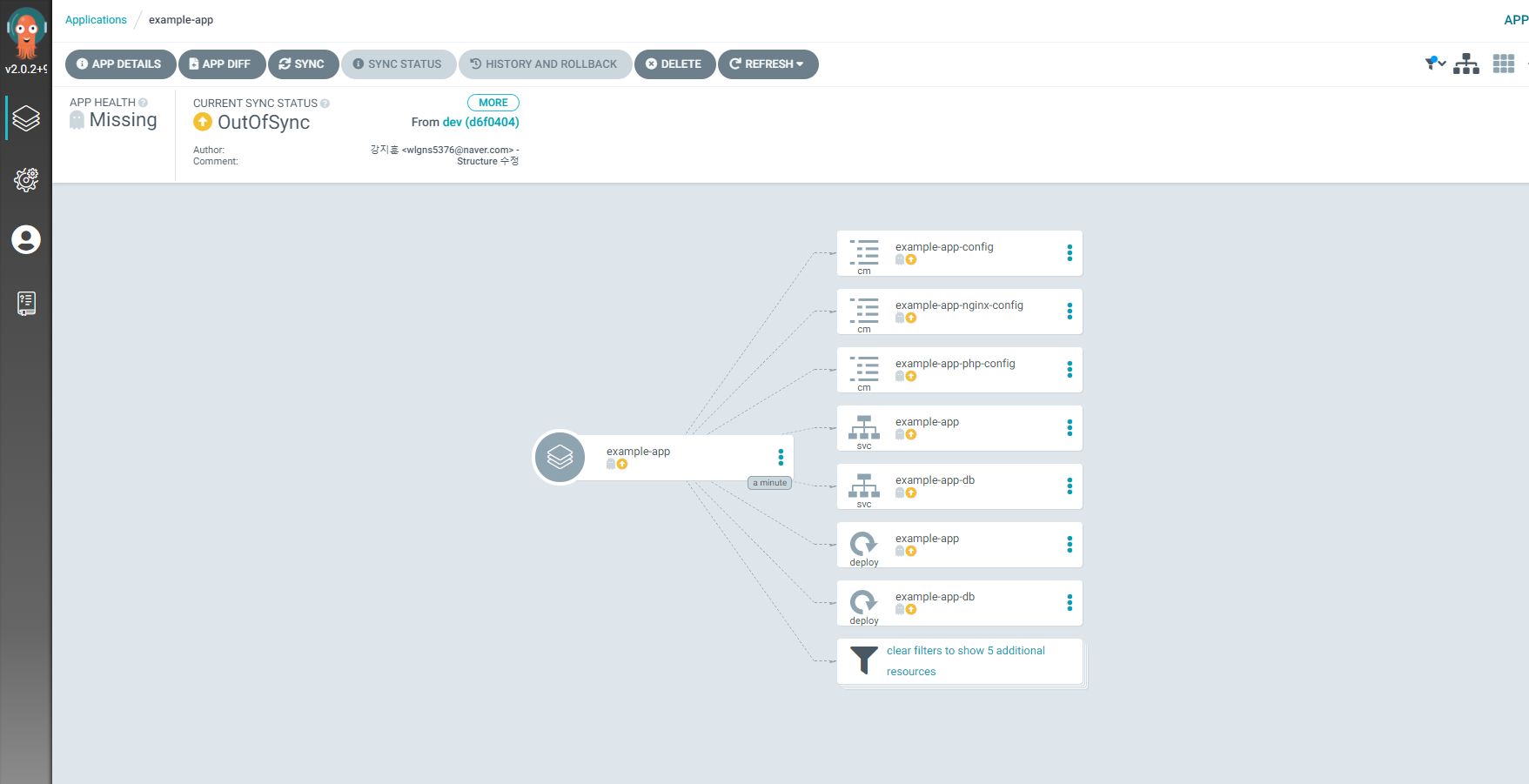
SYNC 버튼을 누르면 Git 저장소의 내용을 가져와서 kubernetes에 적용을 합니다.
동기화 완료 화면
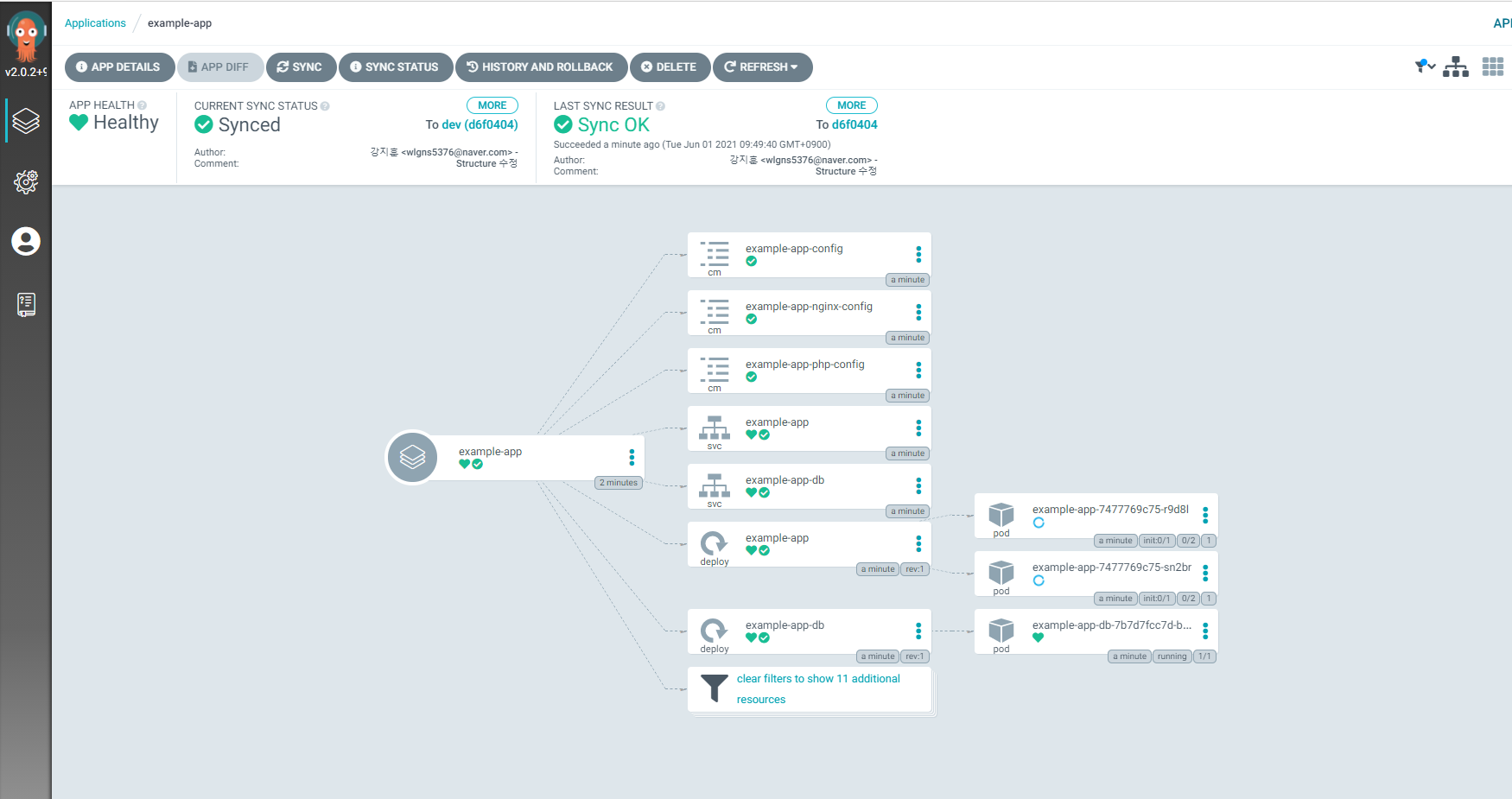
자동 동기화
상단의 APP DETAILS 버튼을 클릭해서 아래 이미지에 보이는 ENABLE AUTO-SYNC 버튼을 누르면 자동 동기화가 활성화되어서 저장소에 수정사항이 자동으로 반영이 됩니다.
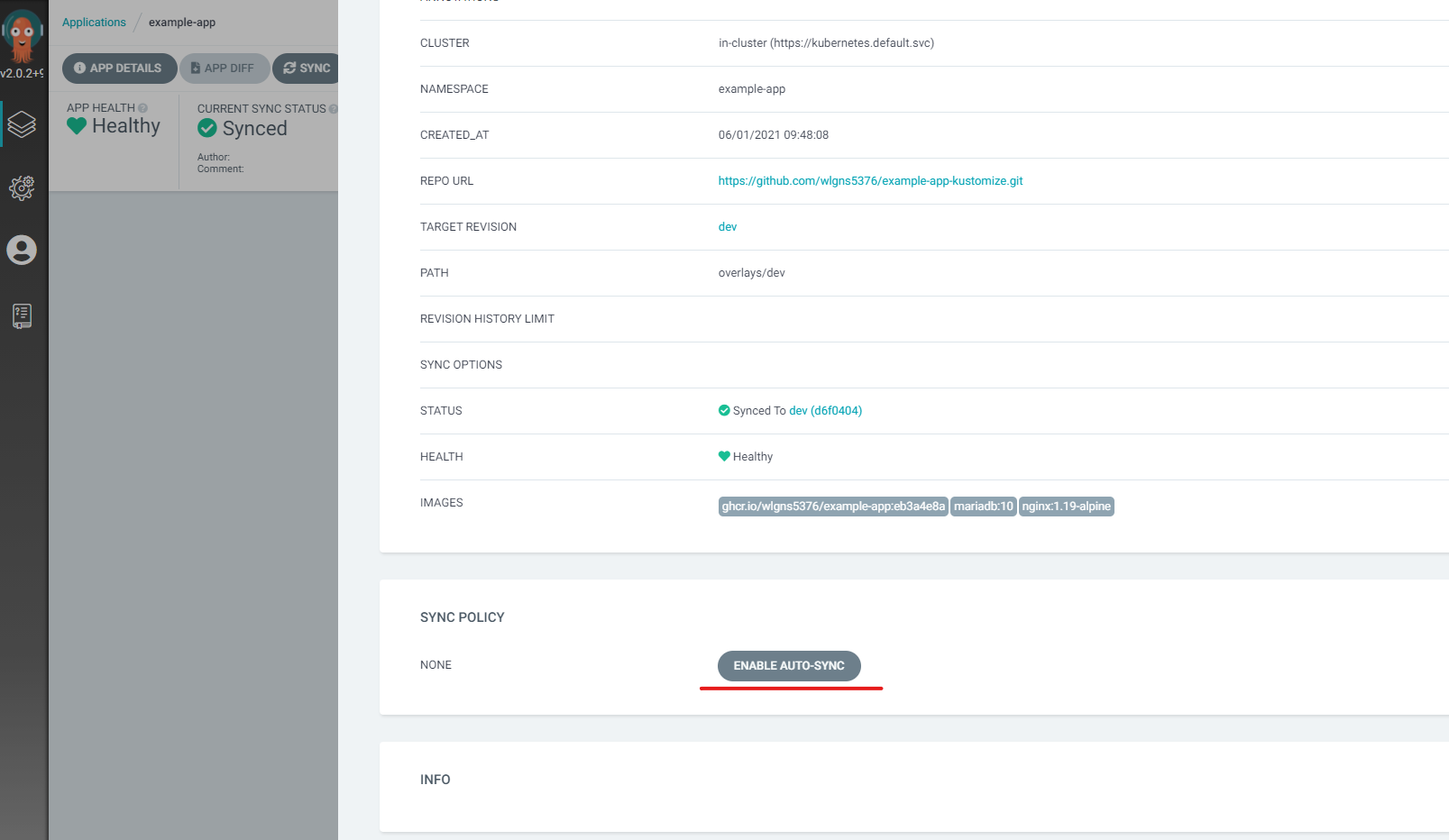
Next
Kustomize를 이용해서 이미지 태그를 변경할 수 있는 kubernetes 설정과 그 설정을 가져와서 자동으로 동기화해주는 ArgoCD까지 구성을 했습니다.
이제 다음 단계에는 애플리케이션의 이미지가 배포가 되면 kustomization.yaml의 버전 정보를 수정하는 작업을 추가해보겠습니다.
References: